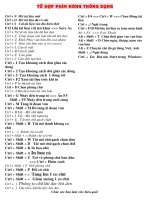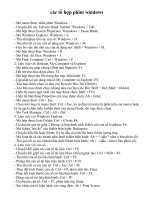Cac to hop phim windows
Bạn đang xem bản rút gọn của tài liệu. Xem và tải ngay bản đầy đủ của tài liệu tại đây (59.86 KB, 2 trang )
các tổ hợp phím windows
- Mở menu Start: nhấn phím Windows.
- Chuyển đổi các Tab trên thanh Taskbar: Windows + Tab.
- Mở hộp thoại System Properties: Winndows + Pause/Break.
- Mở Windows Explorer: Windows + E.
- Thu nhỏ/phục hồi các cửa sổ: Windows + D.
- Thu nhỏ tất cả các cửa sổ đang mở: Windows + M.
- Hủy bỏ việc thu nhỏ các cửa sổ đang mở: Shift + Windows + M.
- Mở hộp thoại Run: Windows + R.
- Mở Find: All files: Windows + F.
- Mở Find: Computer: Ctrl + Windows + F.
2. Làm việc với Desktop, My Computer và Explorer
- Mở phần trợ giúp chung (Help and Support): F1.
- Đổi tên thư mục được chọn: F2.
- Mở hộp thoại tìm file trong thư mục hiện hành: F3.
- Cập nhật lại nội dung cửa sổ My Computer và Explorer: F5.
- Xóa mục được chọn và đưa vào Rycycle Bin: Del (Delete).
- Xóa hẳn mục được chọn, không đưa vào Rycycle Bin: Shift + Del (Shift + Delete).
- Hiển thị menu ngữ cảnh của mục được chọn: Shift + F10.
- Hiển thị hộp thoại Properties của mục được chọn: Alt + Enter.
- Mở menu Start: Ctrl + Esc.
- Chọn một mục từ menu Start: Ctrl + Esc, ký tự đầu tiên (nếu là phần trên của menu) hoặc
ký tự gạch chân (nếu ở phần dưới của menu) thuộc tên mục được chọn.
- Mở Task Manager: Ctrl + Alt + Del.
3. Làm việc với Windows Explorer
- Mở hộp thoại Goto Folder: Ctrl + G hoặc F4.
- Di chuyển qua lại giữa 2 khung và hộp danh sách folder của cửa sổ Explorer: F6.
- Mở folder “mẹ đẻ” của folder hiện hành: Backspace.
- Chuyển đến file hoặc folder: Ký tự đầu của tên file hoặc folder tương ứng.
- Mở rộng tất cả các nhánh nằm dưới folder hiện hành: Alt + * (dấu * nằm ở bàn phím số).
- Thu gọn tất cả các nhánh nằm dưới folder hiện hành: Alt + - (dấu - nằm ở bàn phím số).
4. Làm việc với cửa sổ
- Chuyển đổi giữa các cửa sổ tài liệu: Ctrl + F6 .
- Chuyển đổi giữa các cửa sổ tài liệu (theo chiều ngược lại): Ctrl + Shift + F6.
- Thu nhỏ cửa sổ tài liệu hiện hành: Ctrl + F9.
- Phóng lớn cửa sổ tài liệu hiện hành: Ctrl + F10.
- Thu nhỏ tất cả các cửa sổ: Ctrl + Esc, Alt + M.
- Thay đổi kích thước cửa sổ: Ctrl + F8, phím mũi tên, Enter.
- Phục hồi kích thước cửa sổ tài liệu hiện hành: Ctrl + F5.
- Đóng cửa sổ tài liệu hiện hành: Ctrl + W.
- Di chuyển cửa sổ: Ctrl + F7, phím mũi tên, Enter.
- Sao chép cửa sổ hiện hành vào vùng đệm: Alt + Print Screen.
- Chép toàn bộ màn hình vào vùng đệm: Print Screen.
- Chuyển đổi giữa các chương trình và folder đang mở: Alt + Tab.
- Chuyển đổi giữa các chương trình và folder đang mở (theo chiều ngược lại): Alt + Shift +
Tab.
- Chuyển đổi giữa các chương trình đang chạy: Alt + Esc.
- Chuyển đổi giữa các chương trình đang chạy (theo chiều ngược lại): Alt + Shift + Esc.
- Mở menu điều khiển của chương trình hoặc folder cửa sổ hiện hành: Alt + SpaceBar.
- Mở menu điều khiển của tài liệu hiện hành trong một chương trình: Alt + -.
- Đóng chương trình đang hoạt động: Alt + F4.
5. Làm việc với hộp thoại
- Mở folder “mẹ đẻ” của folder hiện hành một mức trong hộp thoại Open hay Save As:
BackSpace.
- Mở hộp danh sách, ví dụ hộp Look In hay Save In trong hộp thoại Open hay Save As
(nếu có nhiều hộp danh sách, trước tiên phải chọn hộp thích hợp): F4.
- Cập nhật lại nội dung hộp thoại Open hay Save As: F5.
- Di chuyển giữa các lựa chọn: Tab.
- Di chuyển giữa các lựa chọn (theo chiều ngược lại): Shift + Tab.
- Di chuyển giữa các thẻ (tab) trong hộp thoại có nhiều thẻ, chẳng hạn hộp thoại Display
Properties của Control Panel (Settings\Control Panel): Ctrl + Tab.
- Di chuyển giữa các thẻ theo chiều ngược lại: Ctrl + Shift + Tab.
- Di chuyển trong một danh sách: Phím mũi tên.
- Chọn hoặc bỏ một ô kiểm (check box) đã được đánh dấu: SpaceBar.
- Chuyển đến một mục trong hộp danh sách thả xuống: Ký tự đầu tiên của tên mục.
- Chọn một mục; chọn hay bỏ chọn một ô kiểm: Alt + ký tự gạch dưới thuộc tên mục hoặc
tên ô kiểm.
- Đóng hộp danh sách thả xuống đang được chọn: Esc.
- Hủy bỏ lệnh đóng hộp thoại: Esc.